
客户管理概述
26页1、目 录1.客户管理概述32.我的客户42.1界面介绍42.2编辑操作52.2.1如何新建客户52.2.2如何修改客户62.2.3如何避免客户名称相同62.2.4如何归还客户72.2.5如何共享客户72.2.6如何指派客户92.2.7如何打印客户信息92.2.8如何查询客户92.2.9如何编辑联系人102.2.10如何新建/修改联系人102.2.11如何删除联系人112.2.12如何编辑联系人的社会关系112.2.13如何建立客户交往记录122.2.14如何建立客户报价122.2.15如何建立客户合同132.2.16如何建立客户已收132.2.17如何建立客户应收132.2.18如何上传客户附件142.2.19如何取消和变更共享142.2.20如何进行排序143.共享客户153.1操作介绍163.1.1如何查看下级客户163.1.2如何查看其他人共享给我的客户163.1.3如何在“共享客户”中查询客户记录163.1.4如何收回客户173.1.5如何指派客户173.1.6如何进行排序174客户池174.1操作介绍184.1.1如何在“客户池”中编辑客户184.1.2如何删除“客户池”中的客
2、户184.1.3如何在“客户池”中领用客户184.1.4如何在“客户池”中收回客户184.1.5如何在“客户池”中指派客户184.1.6如何打印客户记录194.1.7如何在“客户池”查看客户的有关信息194.1.8如何进行排序195.应用案例195.1“指派”的应用195.2“共享”的应用201.客户管理概述客户是销售工作的基础,客户管理模块也是销遥行产品最重要的模块之一。客户管理由“客户池”、“我的客户”、“共享客户”三个模块组成,可以有效管理和保护公司的客户资源,防止客户信息的流失,同时防止抢单和撞单情况的发生。客户池:销遥行销售管理软件在国内首次将“客户池”概念运用到销售管理产品中。在客户池中创建新的客户资源,客户信息将永久性保存在数据库中成为企业财产,销售团队可以通过“共享客户”实现信息共享。销售人员通过“新建并领用”或“领用”功能来创建或领用客户信息,可以有效防止抢单和撞单。我的客户:在客户池中领取后,这条客户资料就成为领用人的客户了。包括客户联系方式等基本信息,历史报价,交往记录,合同,成本费用,等所有客户信息都可以在这个模块内创建或修改,同时你可以输入关键字快速查询这些信
3、息,以前需要几天完成的工作,现在只需要几秒种就可以实现,大大缩短了时间,提高的工作效率。共享客户:您可以将有用客户信息共享给团队里的同事,也可以看到其他同事共享给您的客户信息。2.我的客户2.1界面介绍 在“我的客户”模块中可以管理您拥有的或者已领用的客户,可以进行新增、修改、归还、共享等操作,提供快速搜索和高级查询功能,为“合同”、“报价”等其他模块提供客户信息。“我的客户”界面图【新建】:打开一个空白的客户编辑页面,用于添加一条客户记录; 【编辑】:打开一条客户记录,修改客户信息;【归还】:当您不再需要使用该客户资料时,可选择归还,即可将该客户资料归还到客户池中,客户变成“未领用”状态,其他同事可以领用;【共享】:将“我的客户”共享给其他同事,被共享者不具备修改客户资料的权限;【指派】:将客户移交给别人,当前用户将不在拥有该客户,被移交者拥有修改该客户记录所有相关信息的权限;【打印列表】:将“我的客户”当前页列表显示的记录打印输出;【组合查询】:根据组合查询页面提供的查询条件进行更精确的客户查询;【刷新】:刷新页面后能保持当前页面的记录与当前数据库中保持同步;【搜索】:在快速搜索栏
4、内输入客户名称等条件可以快速搜索到相关客户;全选按钮:点击全选按钮的勾选框可选中当前页的所有记录,进行批量处理;翻页:可以查看首页、上一页、下一页、末页等记录。2.2编辑操作2.2.1如何新建客户当销售人员收集到新客户的资料后,即可将资料输入销遥行产品中,并在此基础上做相应客户管理和销售管理的操作。首先,在“我的客户”或者“客户池”的菜单栏单击【新建】,进入新建客户页面,图1然后,在新建客户页面,可以输入客户的相关信息。新建客户信息页面【保存并新建】:保存客户信息到“我的客户”,不关闭新建页面,可以继续新建客户。【创建机会】:保存客户信息到“我的客户”,关闭新建客户页面并打开新建机会页面(新建机会可参见机会管理章节)。【保存】:保存客户信息到“我的客户”后关闭新建页面。【取消】:关闭当前页面,正在编辑的信息不做任何保存。2.2.2如何修改客户打开客户修改页面有两种方式:i直接点击列表中的某个客户名称ii选中列表中的某个客户前的复选框,单击【编辑】,打开修改页面后,修改客户的相关信息,然后单击【保存】,修改后的信息就被保存到数据库了。2.2.3如何避免客户名称相同打开新建/编辑客户页面,
《客户管理概述》由会员夏**分享,可在线阅读,更多相关《客户管理概述》请在金锄头文库上搜索。
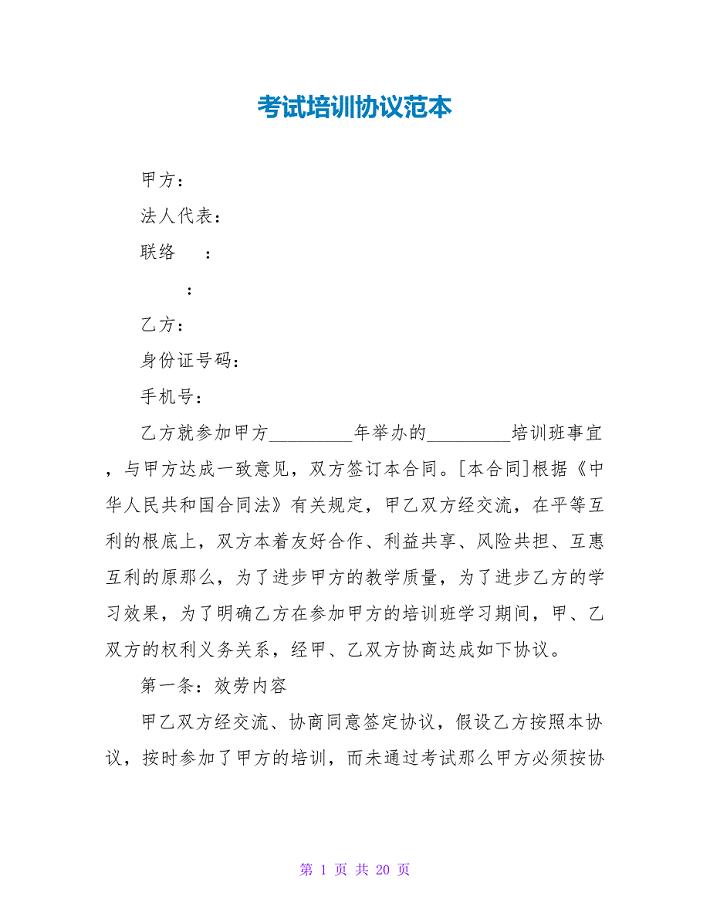
考试培训协议范本.doc
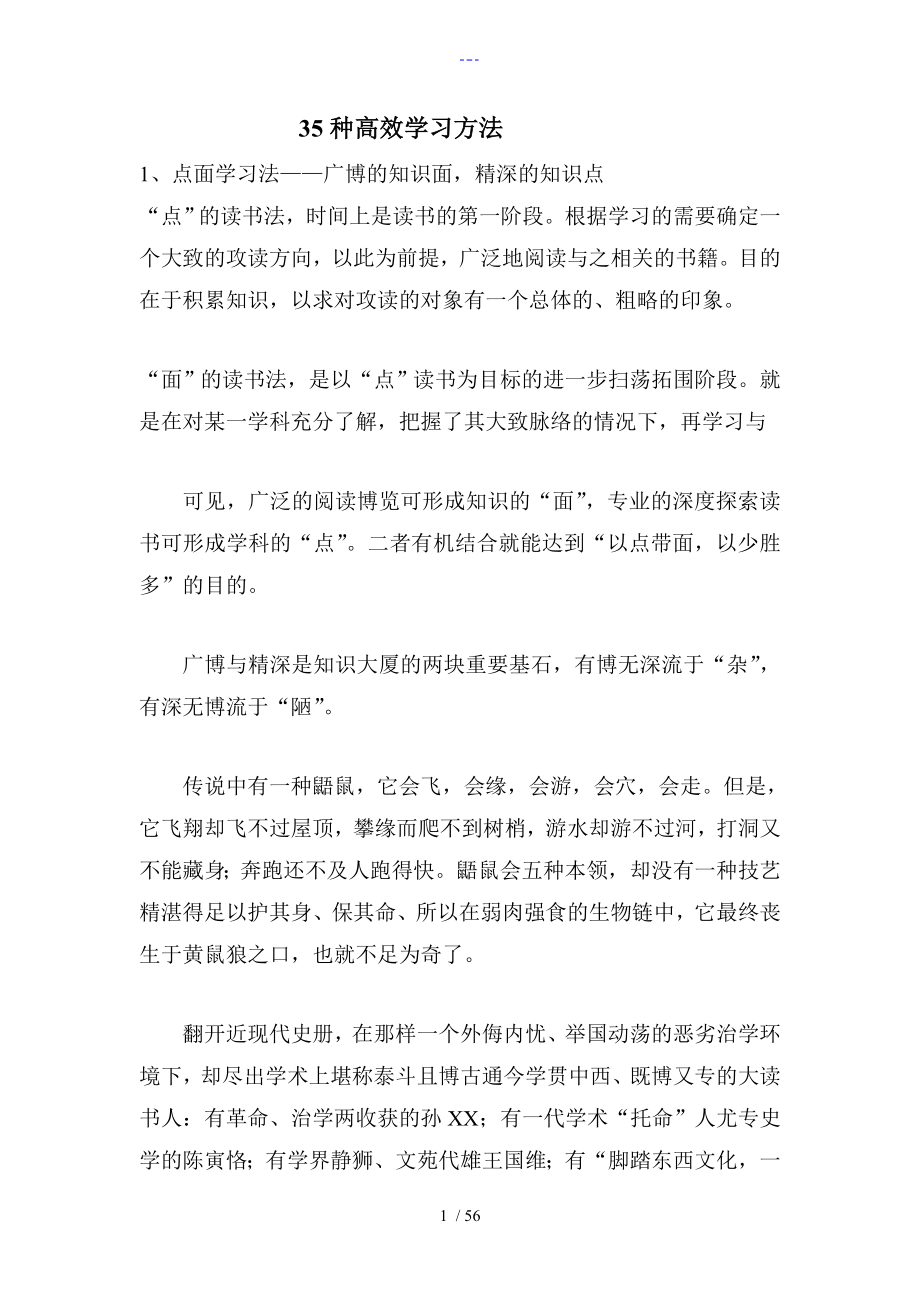
35种高效学习方法

无偿资助账务处理
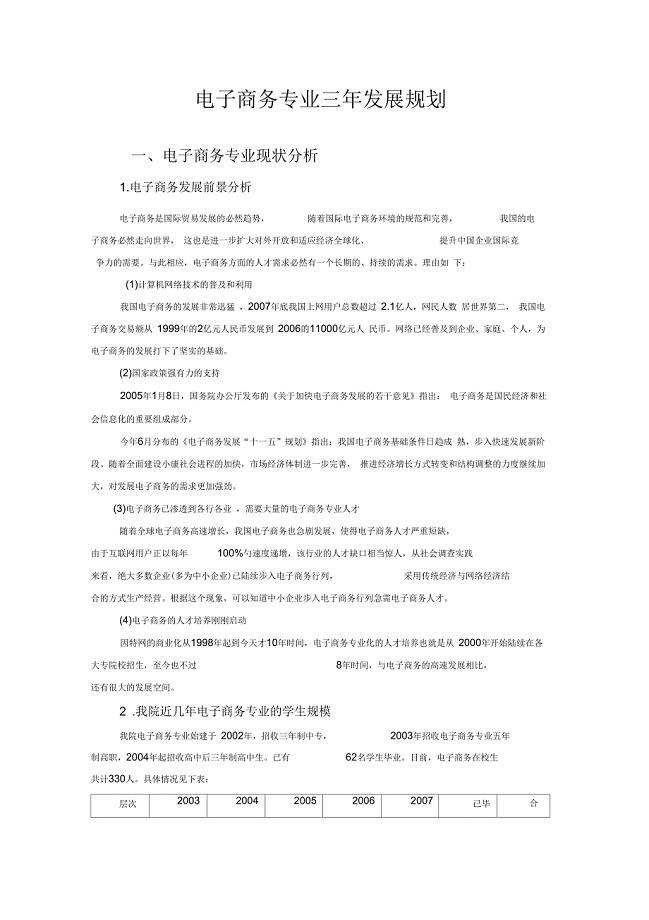
电子商务专业发展规划
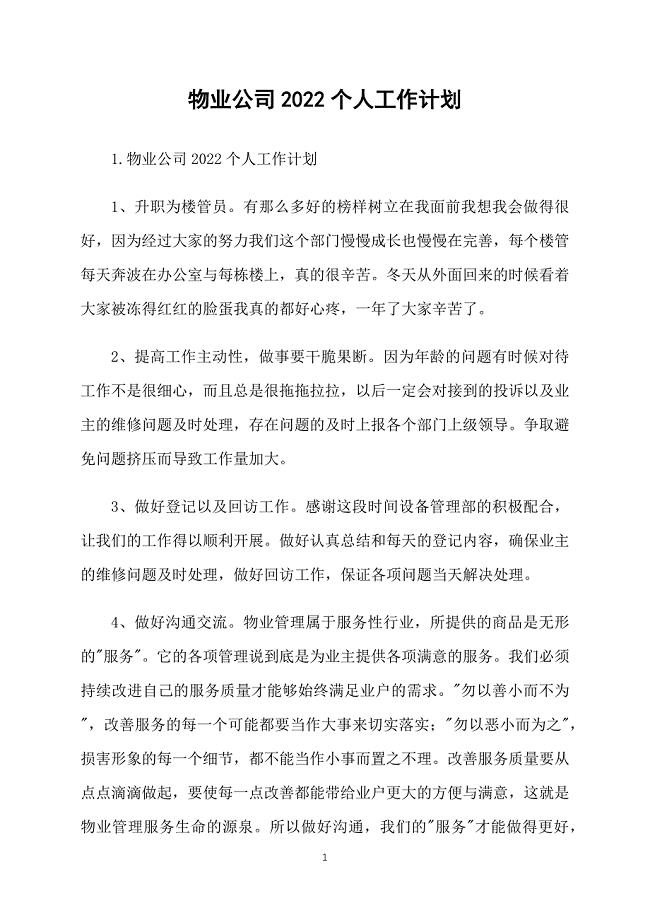
物业公司2022个人工作计划
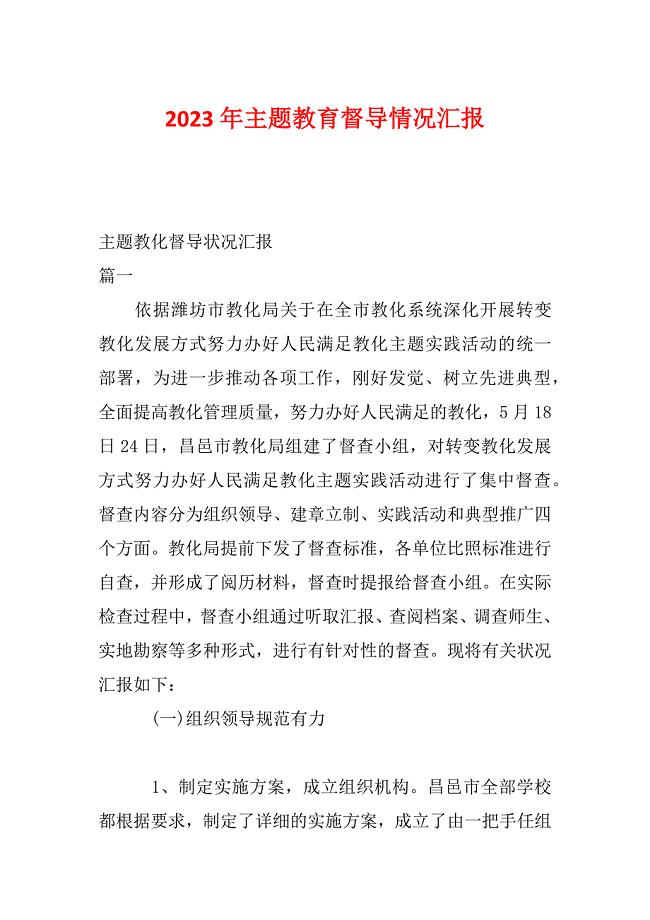
2023年主题教育督导情况汇报
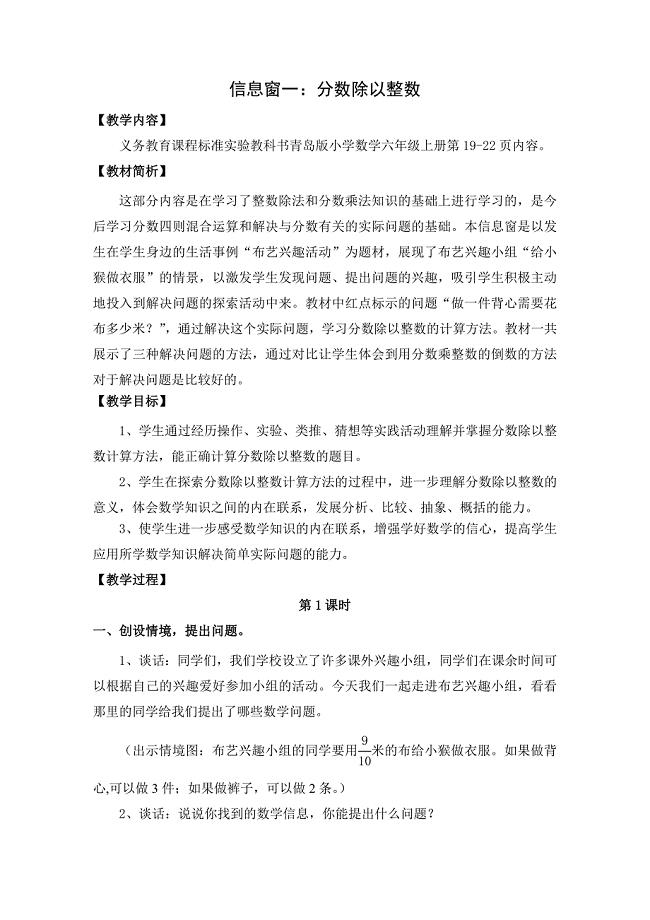
青岛版六年级数学第二单元信息窗
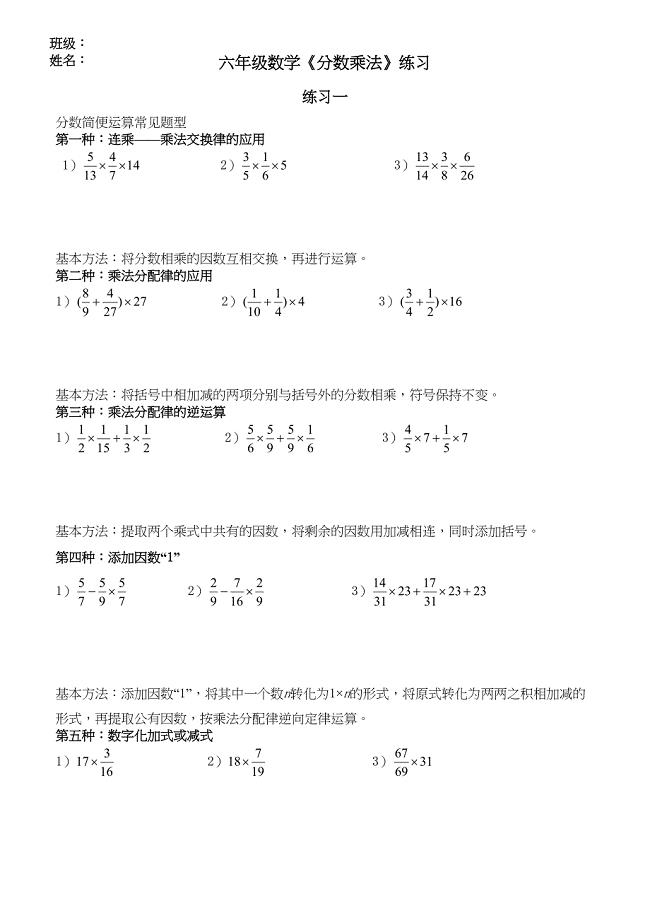
六年级上册数学分数乘法应用题精选练习题(DOC 4页)
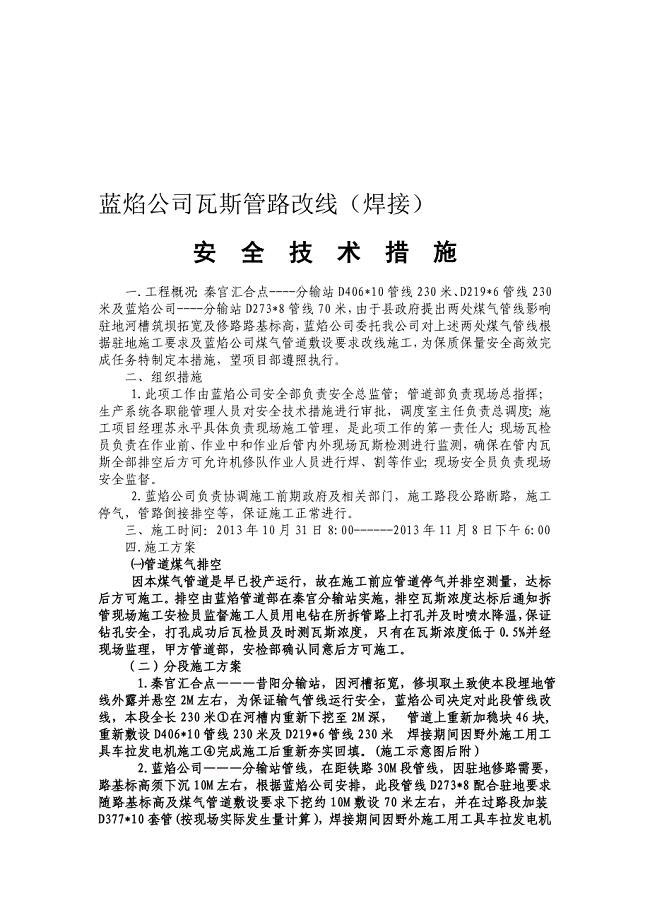
蓝焰瓦斯改线安全技术措施 microsoft word 文档
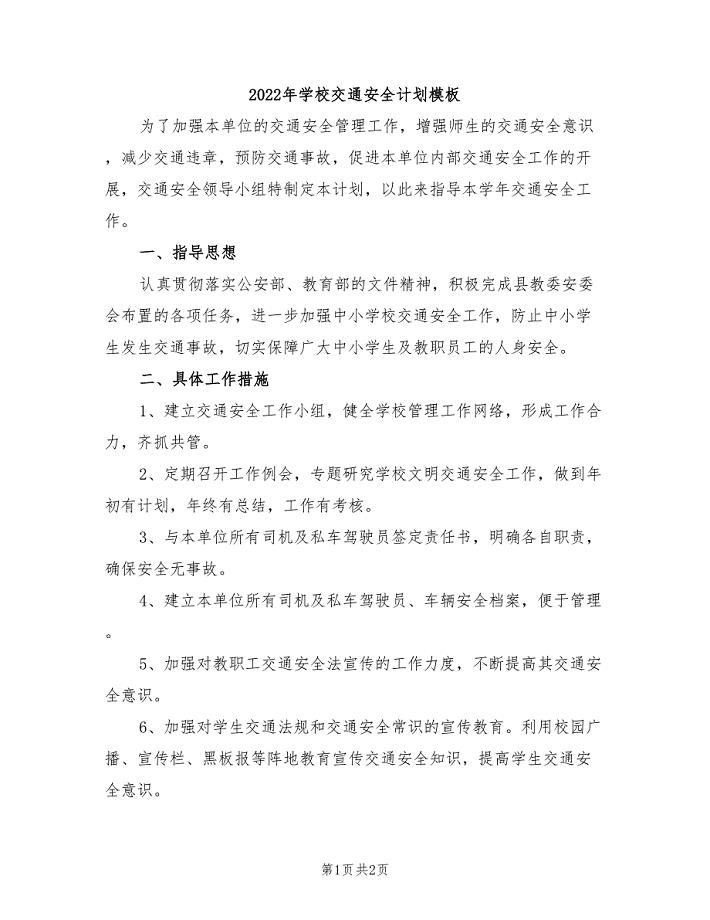
2022年学校交通安全计划模板
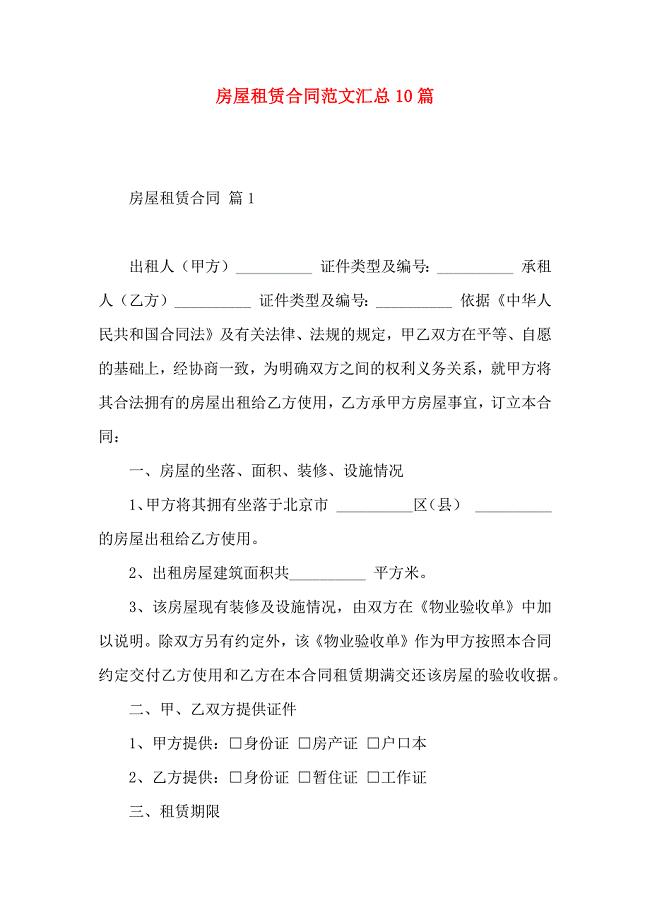
房屋租赁合同范文汇总10篇
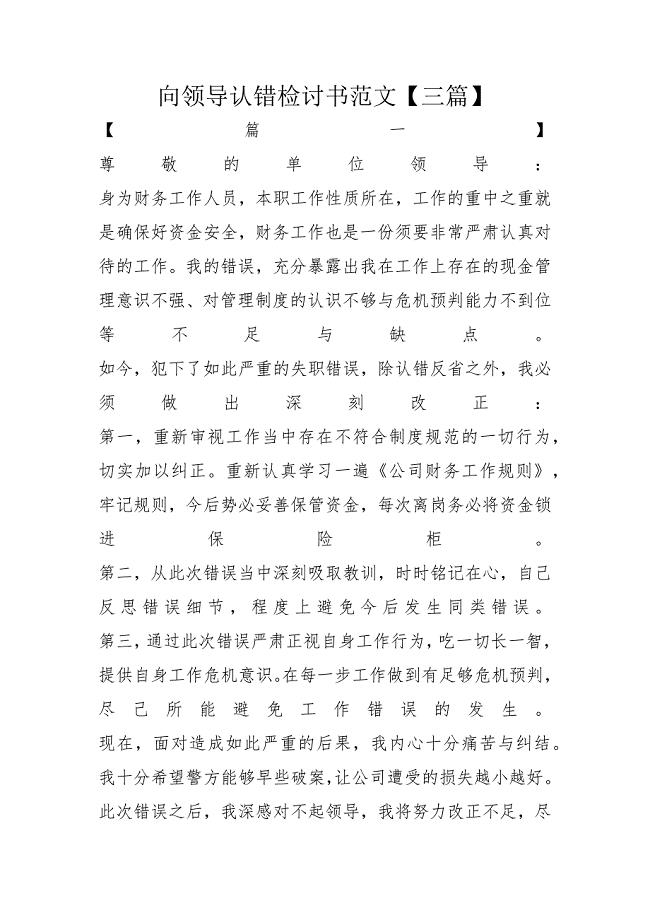
向领导认错检讨书范文【三篇】
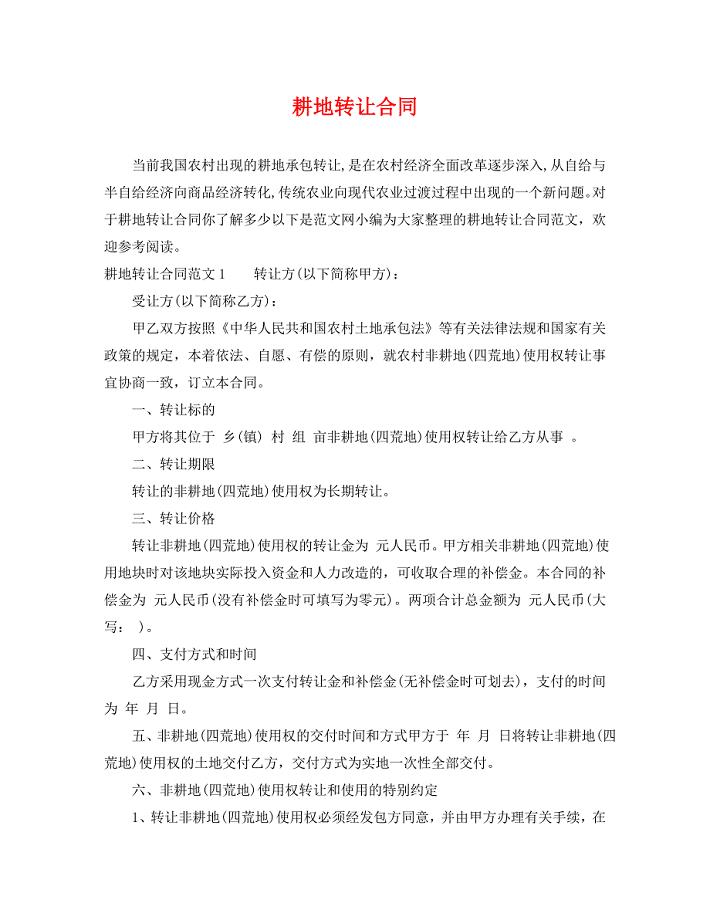
耕地转让合同
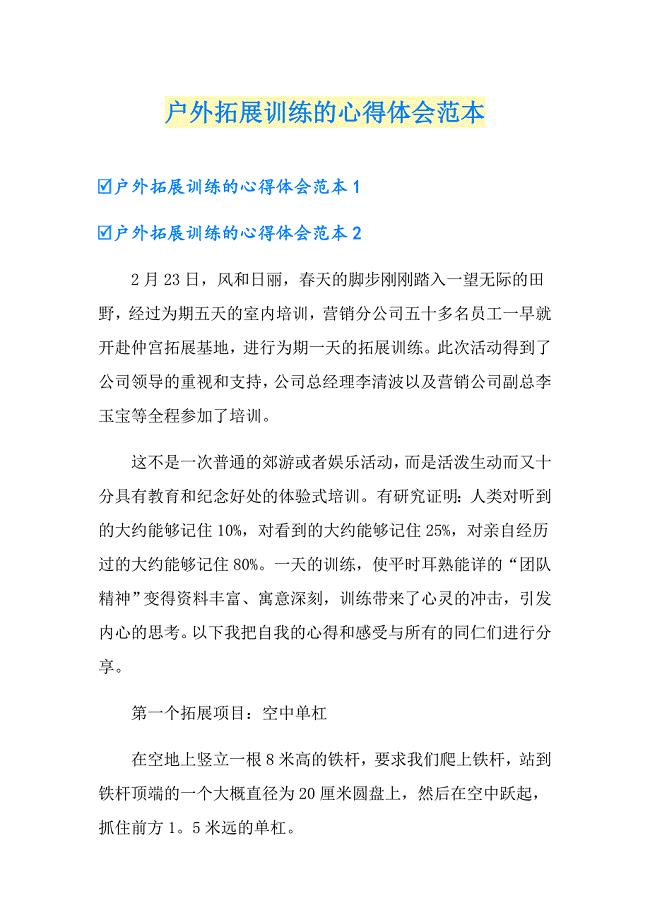
(汇编)户外拓展训练的心得体会范本
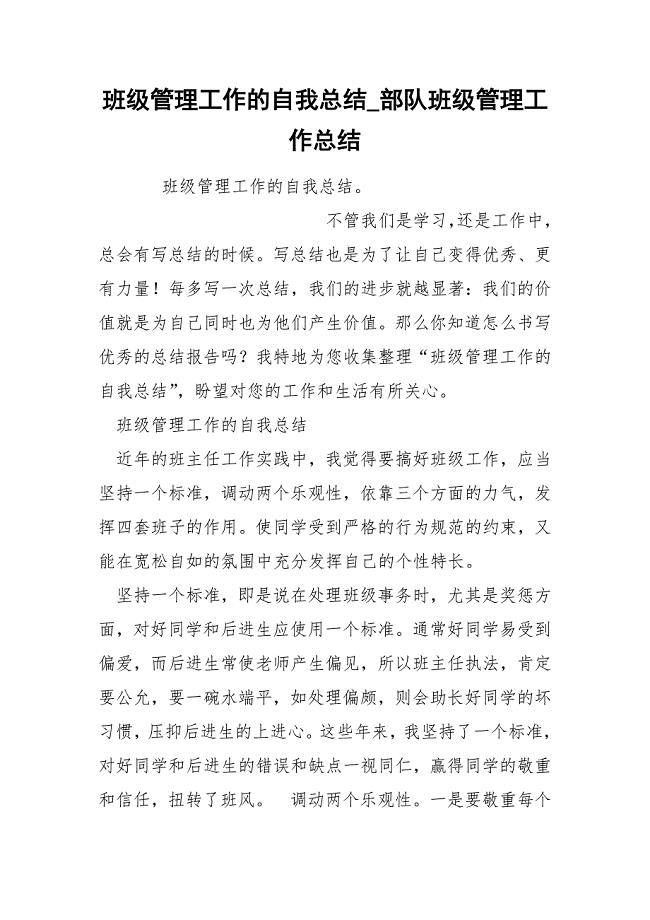
班级管理工作的自我总结_部队班级管理工作总结_1
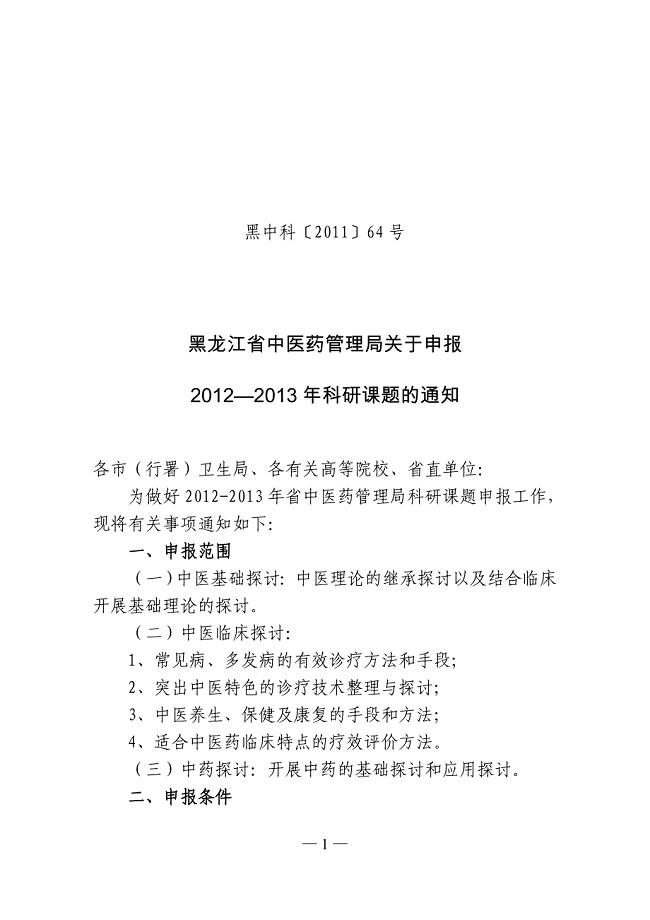
黑龙江省中医药管理局

P1S440100煤气排水器说明书

2022年初中创建“人民满意基层服务单位”实施方案
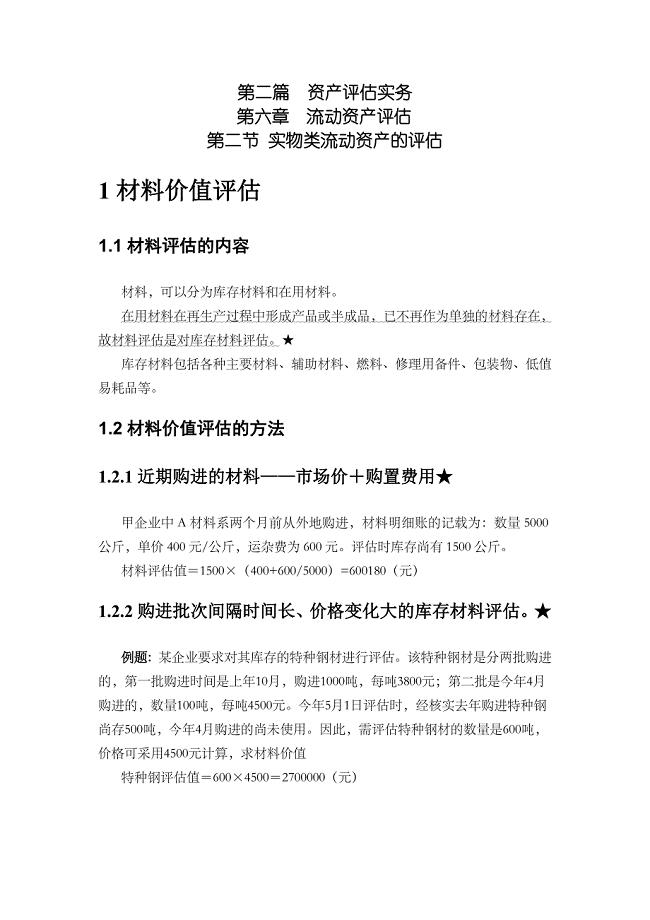
实物类流动资产的评估
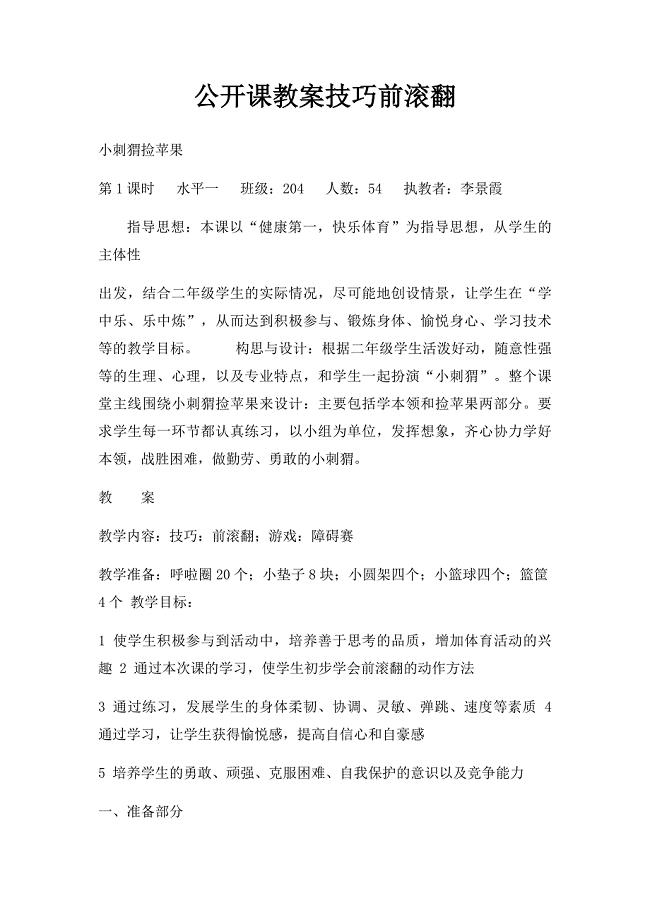
公开课教案技巧前滚翻
 CPA财务成本管理内功秘籍
CPA财务成本管理内功秘籍
2024-02-22 34页
 某国际大酒店管理手册(DOC 91页)
某国际大酒店管理手册(DOC 91页)
2023-02-23 227页
 中国内部审计准则的体系
中国内部审计准则的体系
2023-01-07 14页
 第三节专项维修基金法律规定
第三节专项维修基金法律规定
2023-02-04 4页
 全国地下水资源及其环境问题调查评价编图技术要求
全国地下水资源及其环境问题调查评价编图技术要求
2023-09-12 61页
 2022年大学生假期社会实践报告范文800字
2022年大学生假期社会实践报告范文800字
2023-01-28 8页
 厦门地税国税涉税鉴证报告统一格式范本(试行)(厦地税发
厦门地税国税涉税鉴证报告统一格式范本(试行)(厦地税发
2023-11-28 4页
 项目质量管理手册
项目质量管理手册
2022-12-25 102页
 许 晴在全县国税工作会议上的讲话
许 晴在全县国税工作会议上的讲话
2022-09-22 5页
 中标的国家自然基金标书
中标的国家自然基金标书
2023-04-04 25页

